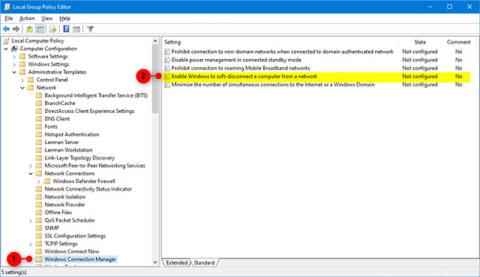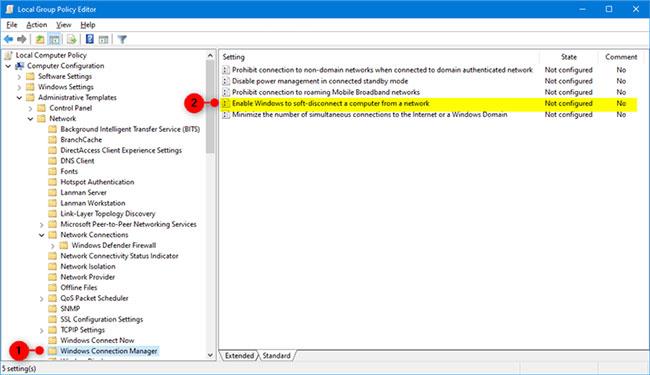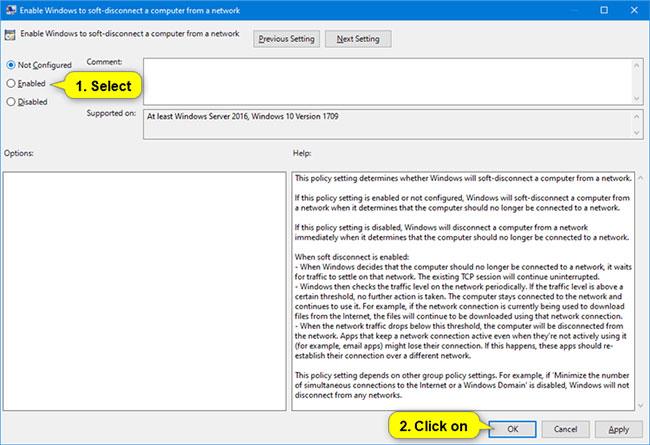Frá og með Windows 10 smíði 17763.404, bætti Microsoft við nýrri hópstefnustillingu sem kallast Virkja Windows til að aftengja tölvu mjúklega frá neti . Þetta ákvarðar hvernig Windows mun aftengja tölvuna frá netinu þegar það ákveður að tölvan ætti ekki lengur að vera tengd við netið.
Ef þessi stefnastilling er virkjuð ( Virkt eða ekki stillt) mun Windows aftengja tölvuna mjúklega frá netinu þegar það ákveður að tölvan eigi ekki lengur að vera tengd við netið.
Ef þessi stefnastilling er óvirk ( Disable ), mun Windows aftengja tölvuna strax frá netinu þegar það ákveður að tölvan eigi ekki lengur að vera tengd við netið.
Þessi handbók mun sýna þér hvernig á að virkja/slökkva á eiginleikanum til að aftengja tölvuna þína mjúklega frá netinu í Windows 10 .
Virkja eða slökkva á staðbundnum hópstefnuritli
Local Group Policy Editor er aðeins fáanlegur í Windows 10 Pro, Enterprise og Education útgáfum. Allar útgáfur geta notað valmöguleika 2 hér að neðan.
1. Opnaðu Local Group Policy Editor .
2. Farðu að lyklinum fyrir neðan í vinstri spjaldinu á Local Group Policy Editor.
Computer Configuration\Administrative Templates\Network\Windows Connection Manager
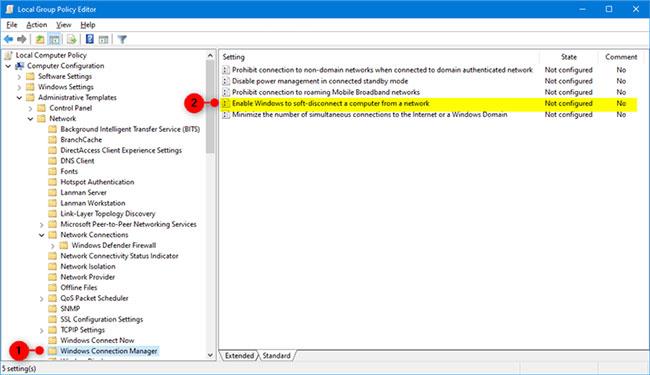
Tvísmelltu á Virkja Windows til að aftengja tölvu mjúklega frá netstefnu til að breyta
3. Í Windows Connection Manager hægra spjaldinu í Local Group Policy Editor , tvísmelltu á Virkja Windows til að aftengja tölvu mjúklega frá netstefnu til að breyta henni.
4. Framkvæmdu skref 5 (til að virkja) eða skref 6 (til að slökkva á) hér að neðan fyrir það sem þú vilt gera.
5. Til að gera Windows kleift að aftengja tölvuna frá netinu skaltu velja Not Configured or Enabled , smelltu á OK og farðu í skref 7 hér að neðan. Not Configured er sjálfgefin stilling.
6. Til að gera Windows óvirkt frá því að aftengja tölvuna frá netinu, veldu Óvirkt , smelltu á OK og farðu í skref 7 hér að neðan.
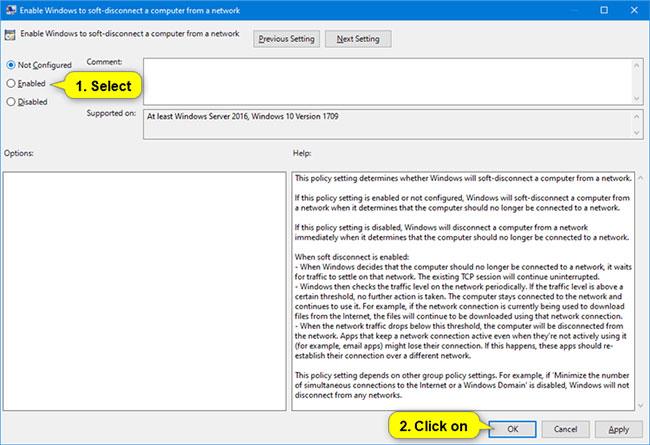
Veldu Óvirkt og ýttu síðan á Í lagi
7. Lokaðu Local Group Policy Editor .
Virkja eða slökkva á því að nota REG skrá
.reg skrárnar sem hægt er að hlaða niður hér að neðan munu bæta við og breyta DWORD gildum í skrásetningarlyklum.
HKEY_LOCAL_MACHINE\SOFTWARE\Policies\Microsoft\Windows\WcmSvc\GroupPolicy
1. Gerðu skref 2 (til að virkja), skref 3 (til að slökkva á) eða skref 4 (sjálfgefið) fyrir neðan fyrir það sem þú vilt gera.
2. Til að leyfa Windows að aftengja tölvuna mjúklega frá netinu skaltu hlaða niður þessari skrá og fara í skref 5 hér að neðan.
3. Til að slökkva á Windows eiginleikanum sem aftengir tölvuna frá netinu skaltu hlaða niður þessari skrá og fara í skref 5 hér að neðan.
4. Sjálfgefið skaltu ekki stilla Windows, aftengja tölvuna frá netinu, hlaða niður þessari skrá og fara í skref 5 hér að neðan.
5. Vistaðu .reg skrána á skjáborðinu.
6. Tvísmelltu á niðurhalaða .reg skrá til að sameina hana.
7. Þegar beðið er um það skaltu smella á Run > Yes (UAC) > Yes > OK til að samþykkja sameininguna.
8. Nú geturðu eytt niðurhaluðu .reg skránni ef þú vilt.